يمكنك إنشاء مجموعات مشاركة لحفظ الأذونات التي تريد أن يحصل عليها مستخدم أو مجموعة مستخدمين بحيث يمكنك إعادة استخدام الأذونات لعناصر أخرى.
إنشاء مجموعة مشاركة
يمكنك إنشاء مجموعات مشاركة لمستخدمين فرديين أو لجميع المستخدمين في مقرر تعليمي أو مجموعة محددة. قد يكون لديك مجموعات مشاركة عديدة لنفس المستخدمين بحيث يمكنك تطبيقها في حالات مختلفة. على سبيل المثال، يمكنك إنشاء مجموعات مشاركة باسم "تعليق" و"تحرير ومراجعة" ومشاركتها مع مجموعة الزملاء نفسها. ويمكنك استخدام مجموعة المشاركة الأولى للعناصر التي تريد جمع تعليقات عامة عنها ومجموعة المشاركة الثانية للعناصر التي تريد من الآخرين التعاون فيها أو مراجعتها بالتفصيل.
كما يمكن لأي مؤسسة أو قسم أو مقرر تعليمي إعداد مجموعات مشاركة ومشاركتها معك. تكون مجموعات المشاركة التي تتم مشاركتها معك اختيارية (يمكنك اختيار تطبيقها على مواد محددة) أو تلقائية (يجب عليك استخدامها). وتكون المجموعات التي تتم مشاركتها تلقائيًا مرئية (تظهر في منطقة مجموعات المشاركة لديك) أو مخفية (معلومات المجموعة غير متوفرة لك).
- على شريط التنقل، انقر فوق ePortfolio.
- من تنقل الأداة، انقر فوق مجموعات المشاركة > مجموعة مشاركة جديدة.
- أدخل اسمًا لمجموعة المشاركة.
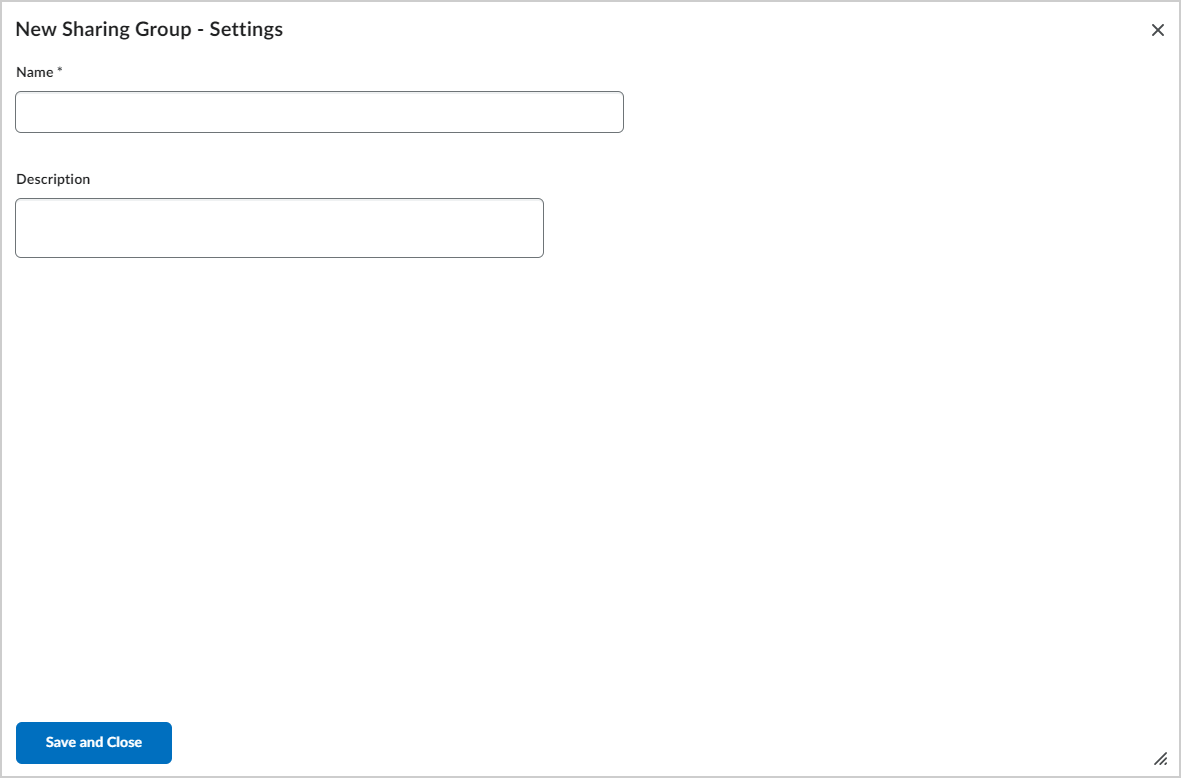
الشكل: إدخال اسم ووصف مجموعة المشاركة والنقر فوق حفظ وإغلاق.
- انقر فوق إضافة مستخدمين.
- قم بأحد الإجراءين الآتيين:
- لإضافة مستخدمين فرديين إلى مجموعة المشاركة، في علامة تبويب المستخدمون، انقر فوق المستخدمين الذين تريد إضافتهم.
- لإضافة مضامين مقررات تعليمية إلى مجموعة المشاركة، في علامة تبويب المقررات التعليمية، انقر فوق مضامين المقررات التعليمية التي تريد إضافتها.
- ضمن منطقة تعيين أذونات، حدد الأذونات التي تريد أن تحصل عليها مجموعة المشاركة.
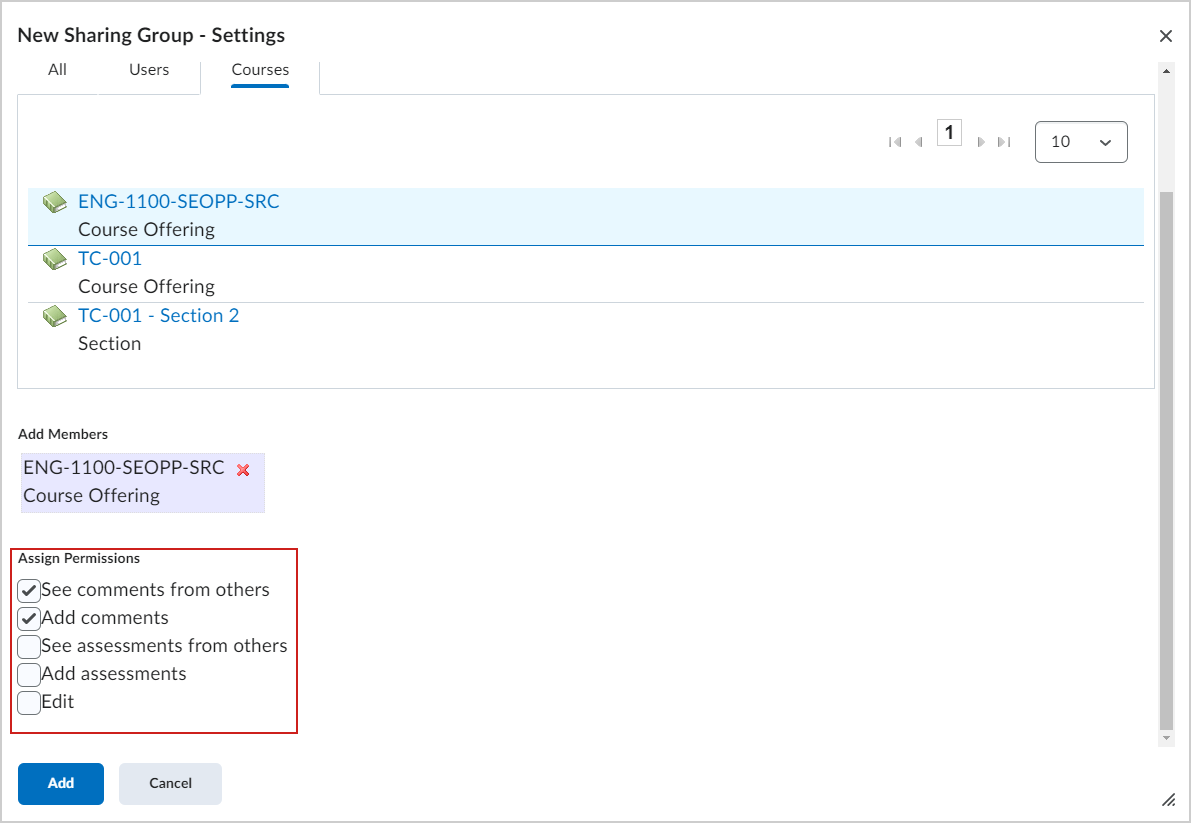
الشكل: التحقق من الأذونات التي تريدها في مقطع تعيين أذونات.
- انقر فوق إضافة > حفظ وإغلاق.
تم إنشاء مجموعة مشاركة جديدة ويمكنك مشاركة مواد ePortfolio الخاصة بك مع هذه المجموعة.
فيديو: إنشاء مجموعة مشاركة
إزالة أذونات المشاركة من مجموعة مشاركة
يمكنك إزالة أذونات المشاركة من مجموعة مشاركة. ويؤدي ذلك إلى إزالة المستخدم أو مضمون المقرر التعليمي المحدد من مجموعة المشاركة.
ملاحظة: لا يمكنك تعديل مجموعات المشاركة التي يشاركها معك المقرر التعليمي أو المؤسسة الخاصة بك.
- على شريط التنقل، انقر فوق ePortfolio.
- في صفحة مجموعات المشاركة، انقر فوق مجموعة المشاركة التي تريد إزالة الأذونات لها.
- في منطقة أعضاء مجموعات المشاركة، قم بأحد الإجراءات الآتية:
- لإزالة مستخدم أو مضمون مقرر تعليمي من مجموعة المشاركة، انقر فوق الرمز إزالة الأذونات.
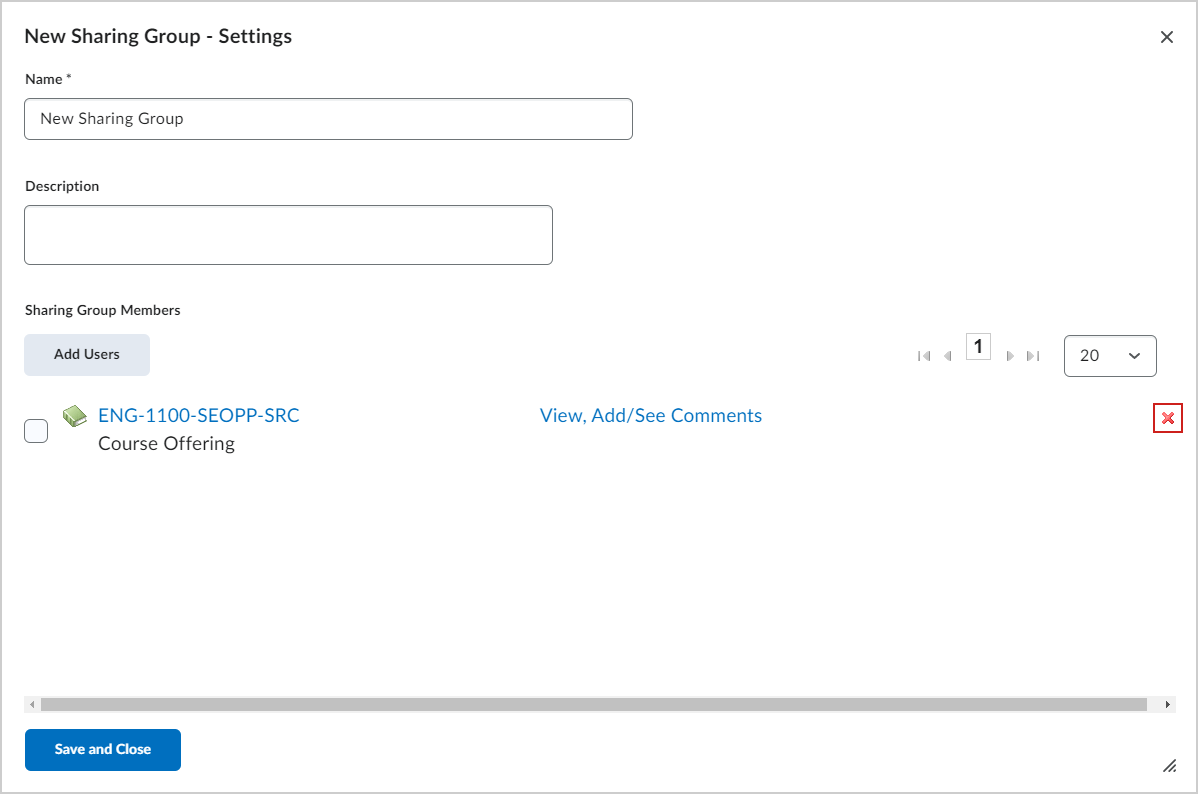
الشكل: النقر فوق رمز إزالة أذونات لإزالة الإذن المقابل.
- لتعديل أذونات مستخدم في مجموعة المشاركة، انقر فوق الرمز تحرير الأذونات. قم بتحديد أذونات المستخدم أو إلغاء تحديدها.
- انقر فوق حفظ وإغلاق.
لم يعد المستخدم أو مضمون المقرر التعليمي المحدد جزءًا من مجموعة المشاركة الخاصة بك.